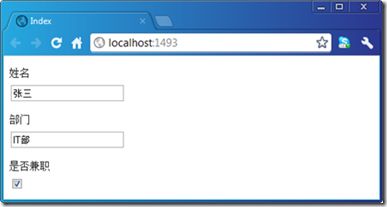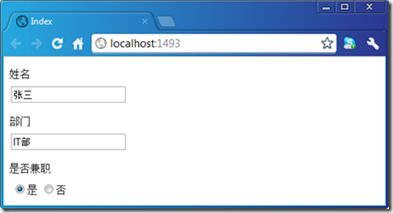在默认的情况下,不论是对于编辑模式还是显示模式,一个布尔类型的属性值总是以一个CheckBox的形式呈现出来。我们创建如下一个表示员工的类型Employee,它具有一个布尔类型的属性IsPartTime表示该员工是否为兼职。
现在我们希望的是将所有布尔类型对象显示为两个RadioButton,具体的显示效果如下图所示。那么我们就可以通过创建一个Model类型为Boolean的View来创建一个模板,使之改变所有布尔类型对象的默认呈现效果。
来布局。
1: @model bool 2: < table > 3: < tr > 4: < td > @Html.RadioButton("",true,Model)是td > 5: < td > @Html.RadioButton("",false,!Model)否td > 6: tr > 7: table >
值得一提的是,我们没有指定RadioButton的名称,而是指定一个空字符串,Html本身会对其进行命名,而命名的依据就是本章介绍的核心:Model元数据。Employee的IspartTime属性呈现在界面上对应的HTML如下所示,我们可以看到两个类型为radio的
1: < div class ="editor-label" >< label for ="IsPartTime" > 是否兼职label >div > 2: < div class ="editor-field" > 3: < table > 4: < tr > 5: < td >< input checked ="checked" id ="IsPartTime" name ="IsPartTime" type ="radio" value ="True" .../> 是td > 6: < td >< input id ="IsPartTime" name ="IsPartTime" type ="radio" value ="False" /> 否td > 7: tr > 8: table > 9: div >
二、预定义模板 上面我们介绍如何通过View的方式创建模板进而控制某种数据类型或者某个目标元素最终在UI界面上的HTML呈现方式,实际上在ASP.NET MVC的内部还定义了一系列的预定义模板。当我们调用HtmlHelper/HtmlHelper的模板方法对Model或者Model的某个成员进行呈现的时候,系统会根据当前的呈现模式(显示模式和编辑模式)和Model元数据获取一个具体的模板(自定义模版或者预定义模版)。由于Model具有显示和编辑两种呈现模式,所以定义在ASP.NET MVC内部的默认模版分为这两种基本的类型。接下来我们就逐个介绍这些预定义模版以及最终的HTML呈现方式。
EmailAddress
该模板专门针对用于表示Email地址的字符串类型的数据成员,它将目标元素呈现为一个href属性具有“mailto: ”前缀的链接(只在显示模式下有效 ,或者说ASP.NET MVC仅仅定义了基于显示模式的EmailAddress模板。为了演示数据在不同模板下的呈现方式,我们定义了如下一个简单的数据类型Model,我们通过在属性Foo上应用UIHintAttribute特性将模板名称设置为“EmailAddress”。
1: public class Model 2: { 3: [UIHint("EmailAddress" )] 4: public string Foo { get; set; } 5: }
然后在一个基于Model类型的强类型View中,我们通过调用HtmlHelper的DisplayFor方法将一个具体的Model对象的Foo属性以显示模式呈现出来。
1: @model Model 2: @Html.DisplayFor(m=> m.Foo)
如下的代码片断表示Model的Foo属性对应的HTML,我们可以看到它就是一个针对Email地址的连接。当我们点击该链接的时候,相应的Email编辑软件(比如Outlook)会被开启用于针对目标Email地址的邮件编辑。
HiddenInput
关于默认模板HiddenInput我们不应该感到模式,前面介绍的HiddenInputAttribute特性就是将表示Model元数据的ModelMetadata对象的TemplateHint属性设置为HiddenInput 。如果目标元素采用HiddenInput模板,在显示模式下内容会以文本的形式显示;编辑模式下不仅会以文本的方式显示其内容,还会生成一个对应的type属性为“hidden”的
同样以上面定义的数据类型Model为例,我们通过在Foo属性上应用UIHintAttribute特性将模板名称设置为“HiddenInput”。
1: public class Model 2: { 3: [UIHint("HiddenInput" )] 4: public string Foo { get; set; } 5: public bool Bar { get; set; } 6: public decimal Baz { get; set; } 7: }
然后在一个基于Model类型的强类型View中分别调用HtmlHelper的DisplayFor和EditFor方法将一个具体的Model对象的Foo属性以显示和编辑模式呈现出来。
1: @model Model 2: @Html.DisplayFor(m=>m.Foo) 3: @Html.EditorFor(m=>m.Foo)
分别以两种模式呈现出来的Foo属性对应的HTML如下(包含在花括号中的GUID表示属性值)。第一行是针对显示模式的,可以看出最终呈现出来仅限于表示属性值得文本;而编辑模式对应的HTML中不仅包含属性值文本,还具有一个对应的类型为“hidden”的
现在我们对数据类型Model做一下简单修改,将应用在属性Foo上的UIHintAttribute特性替换成HiddenInputAttribute特性,并将其DisplayValue属性设置成False。
1: public class Model 2: { 3: [HiddenInput(DisplayValue = false )] 4: public string Foo { get; set; } 5: public bool Bar { get; set; } 6: public decimal Baz { get; set; } 7: }
由于应用在目标元素上的HiddenInputAttribute特新的DisplayValue属性会最终控制对应ModelMetadata的HideSurroundingHtml属性,而后者控制是否需要生成用于显示目标内容的HTML。所以针对针对的Model定义,最终会生成如下一段HTML。
1: < input id ="Foo" name ="Foo" type ="hidden" value ="{42A1E9B7-2AED-4C8E-AB55-78813FC8C233}" />
Html
如果目标对象的内容包含一些HTML,并需要在UI界面中原样呈现出来,我们可以采用Html模板。和EmailAddress模板一样,该模板仅限于显示模式 。为了演示Html模板对目标内容的呈现方法与默认呈现方式之间的差异,我们定义了如下一个数据类型Model。该数据类型具有两个字符串类型的属性Foo和Bar,其中Foo上面应用UIHintAttribute特性将模板名称设置为“Html”。
1: public class Model 2: { 3: [UIHint("Html" )] 4: public string Foo { get; set; } 5: public string Bar { get; set; } 6: }
现在我们创建一个具体的Model对象,并将Foo和Bar设置为一段表示链接的文本(google.com ),最终在一个基于Model类型的强类型View中通过调用HtmlHelper的DisplayFor方法将这两个属性以显示模式呈现出来。
1: @model Model 2: @Html.DisplayFor(m=> m.Foo) 3: @Html.DisplayFor(m => m.Bar)
从如下所示的表示Foo和Bar两属性的HTML中我们不难看出:采用Html模板的Foo属性的内容原样输出,而包含在属性Bar中的HTML都进行了相应的编码。
1: < a href ="www.google.com" > google.coma > < a href=" www.google.com" > google.com< /a>
Text与String
不论是在显示模式还是编辑模式,Text和String模板具有相同的HTML呈现方式(实际上在ASP.NET MVC内部,两种模版最终生成的HTML是通过相同的方法产生的)。对于这两种模版来说,目标内容在显示模式下直接以文本的形式输出;而在编辑模式下则对应着一个单行的文本框 。
为了演示两种模版的同一性,我们对上面定义数据类型Model略作修改,在属性Foo和Bar上应用UIHintAttribute特性并将模版名称分别设置为String和Text。
1: public class Model 2: { 3: [UIHint("String" )] 4: public string Foo { get; set; } 5: [UIHint("Text" )] 6: public string Bar { get; set; } 7: }
然后我们创建一个具体的Model对象,并在一个基于该Model类型的强类型View中通过调用HtmlHelper的DisplayFor和EditorFor将两个属性分别以显示和编辑模式呈现出来。
1: @model Model 2: @Html.DisplayFor(m=> m.Foo) 3: @Html.DisplayFor(m => m.Bar) 4: @Html.EditorFor(m=> m.Foo) 5: @Html.EditorFor(m => m.Bar)
如下所示的代码片断体现了上述四个元素对应的HTML(“Dummy text …”是Foo和Bar的属性值),可以看到采用了Text和String模板的两个属性在显示和编辑模式下具有相同的呈现方式。编辑模式下输出的类型为“text”的
1: Dummy text ... 2: Dummy text ... 3: < input class ="text-box single-line" id ="Foo" name ="Foo" type ="text" value ="Dummy text ..." /> 4: < input class ="text-box single-line" id ="Bar" name ="Bar" type ="text" value ="Dummy text ..." />
值得一提的是,ASP.NET MVC内部采用基于类型的模板匹配机制 ,对于字符串类型的数据成员,如果没有显式设置采用的模板名称,默认情况下会采用String模板。
Url
与EmailAddress和Html一样,模板Url也仅限于显示模式 。对于某个表示为Url的字符串,如果我们希望它最终以一个连接的方式呈现在最终生成的HTML中,我们采用该模板。如下面的代码片断所示,我们通过应用UIHintAttribute特性将模板Url应用到属性Foo中。
1: public class Model 2: { 3: [UIHint("Url" )] 4: public string Foo { get; set; } 5: }
我们创建一个具体的Model对象,并将Foo属性设置为一个表示Url的字符串“http://www.asp.net”,最后通过如下的方式将该属性以显示模式呈现出来。
1: @model Model 2: @Html.DisplayFor(m=>m.Foo)
如下面的代码片断所示,该属性最终呈现为一个href属性和文本内容均属性值得连接(
1: < a href ="http://www.asp.net" > http://www.asp.neta >
MultilineText
一般的字符串在编辑模式下会呈现为一个单行的文本框(类型为“text”的